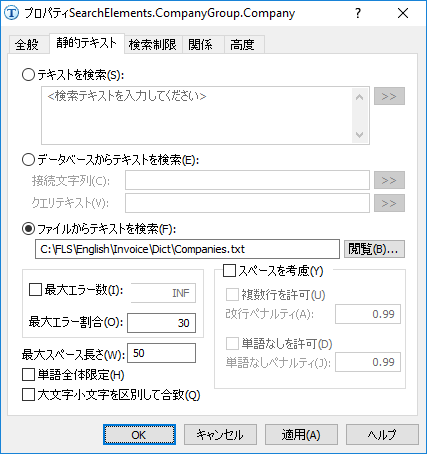サンプル4。ステップ10:Companyフィールド、CompanyGroup要素、Company要素
画像を分析すると、Companyフィールドは常に各文書の最初のページの最初の1/3に位置していることに気づくでしょう。
Companyフィールドを検索するには、種類グループのCompanyGroup要素の一部である種類静的テキストの要素を使用します。
CompanyGroup要素を作成するには、グループ種類の要素を作成してCompanyGroupと名付けます。デフォルト設定を維持します。
Company要素を作成するには:
- CompanyGroup要素で、種類静的テキストの要素を作成して名前をCompanyと付けます。
- 静的テキストタブをクリックします。
- ファイルからテキストを検索を選択してCompanies.txtファイルへのパスを指定します(フォルダ%public%\ABBYY\FlexiCapture\12.0\Samples\FLS\English\Invoice\Dict)。
表示...
- 高度タブをクリックします。
- 高度な検索前関係で、追加的な検索制限を指定します:文書の最初のページの最初の1/3で画像オブジェクトを検索します。FlexiLayout言語では、この制限は以下のように書き込みできます:
Above: Page(1).RectGlobal.Top + Page(1).RectGlobal.Height/3; - FlexiLayoutを合致させて、発生するすべての画像の要素を高い信頼性で検出するようにします。
- 合致を確認すると、企業名が見つからない文書があることに気づくでしょう。これは、1部の文書ではテキストが2行で書かれていながら、要素のプロパティでは1行のテキストが指定されているためです。これを修正するには、以下の変更を行います
- Companies.txtファイルを開いて、企業名をスペース付きでYOUR SERVICEと指定します。つまり、1行で書く必要のないフレーズを探す必要があるということです。
- Company要素のプロパティダイアログボックスを開いて、静的テキストタブをクリックします。
- 複数行を許可を選択してフレーズを複数行に書き込み可能と明記します。
- 改行ペナルティを1に設定します。これで、テキストが複数行で書かれていても、生成された仮説の品質は保持されます。小さな値は、仮説にペナルティが科せられるべきであることを意味します。
- FlexiLayoutを合致させて、試験画像で要素を高い信頼性で検出することを確認します。
- Companyブロックの位置を、5ドットずつ縦横に拡大したCompany要素の矩形区域として指定します。これには、表現を選択して、以下の表現を指定します:
Rect outputRect;
outputRect = CompanyGroup.Company.Rect;
IsNull = CompanyGroup.Company.IsNull;
OutputRegion = outputRect;
OutputRegion.Inflate (5dt, 5dt);
12.04.2024 18:16:07